
Virtuální asistent společnosti Amazon si může pamatovat jednotlivé hlasy pro více přizpůsobené interakce. Nastavením profilů rozpoznávání hlasu Alexa může Alexa přizpůsobit odpovědi každému člověku ve vaší domácnosti. Informace v tomto článku platí pro všechny inteligentní reproduktory Amazon, včetně Echo Dot a Echo Show. Hlasové profily nejsou k dispozici pro tablety Fire TV nebo Amazon Fire.
Co je Alexa Voice Recognition?
Když nastavujete zařízení Alexa, propojíte ho s účtem Amazon. Všechny vaše předvolby, schůzky a seznamy jsou přidruženy k tomuto účtu a Alexa ve výchozím nastavení poskytuje stejné odpovědi všem, kteří používají vaše zařízení. Je však možné naučit Alexu rozpoznávat konkrétní hlasy a přistupovat k více účtům Amazon z jednoho zařízení. Vytvořením hlasových profilů můžete:
- Volejte a posílejte zprávy pomocí Alexa z více smartphonů
- Vytvořte samostatné kalendáře a nákupní seznamy
- Automaticky přeskočte Flash Briefings, které jste již viděli
- Dokončete nákupy bez zadání hlasového kódu
- Přizpůsobte si seznamy skladeb a doporučení z Amazon Music Unlimited
- Synchronizujte svůj hlasový profil s dalšími zařízeními Alexa prostřednictvím aplikace Guest Connect
Můžete také použít svůj hlasový profil s některými inteligentními reproduktory jiných výrobců, jako je Sonos One.
Jak nastavit hlasové profily Alexa
Vytvoření hlasového profilu Alexa pomocí aplikace Alexa pro iOS a Android:
-
Spusťte aplikaci Alexa a klepněte na Jídelní lístek ikona v levém horním rohu.
-
Klepněte na Nastavení.
-
Klepněte na Účet Nastavení.
-
Klepněte na Uznané hlasy.
-
Klepněte na Vytvořte hlasový profil.
-
Klepněte na Pokračovat.
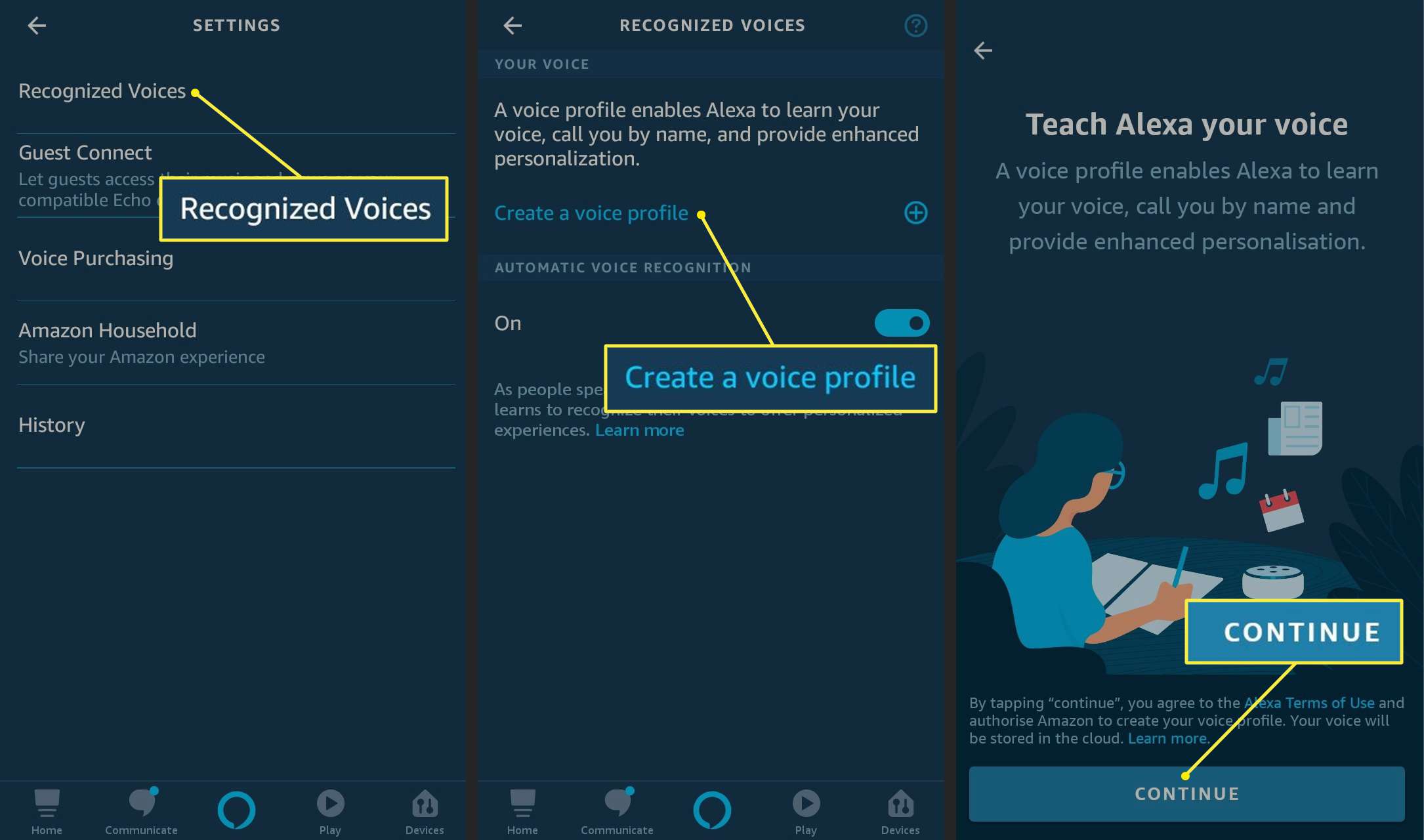
-
Řekněte fráze, které vás Alexa požádá o opakování.
-
Klepněte na Hotovo pro návrat na obrazovku hlasových profilů.
-
Přejděte do dolní části obrazovky hlasových profilů a zobrazte pokyny pro přidání dalších uživatelů. Jakmile přidáte více rozpoznaných hlasů, můžete se vrátit na tuto obrazovku a klepnout Porovnejte hlasové profily pomoci Alexě rozlišovat mezi uživateli.
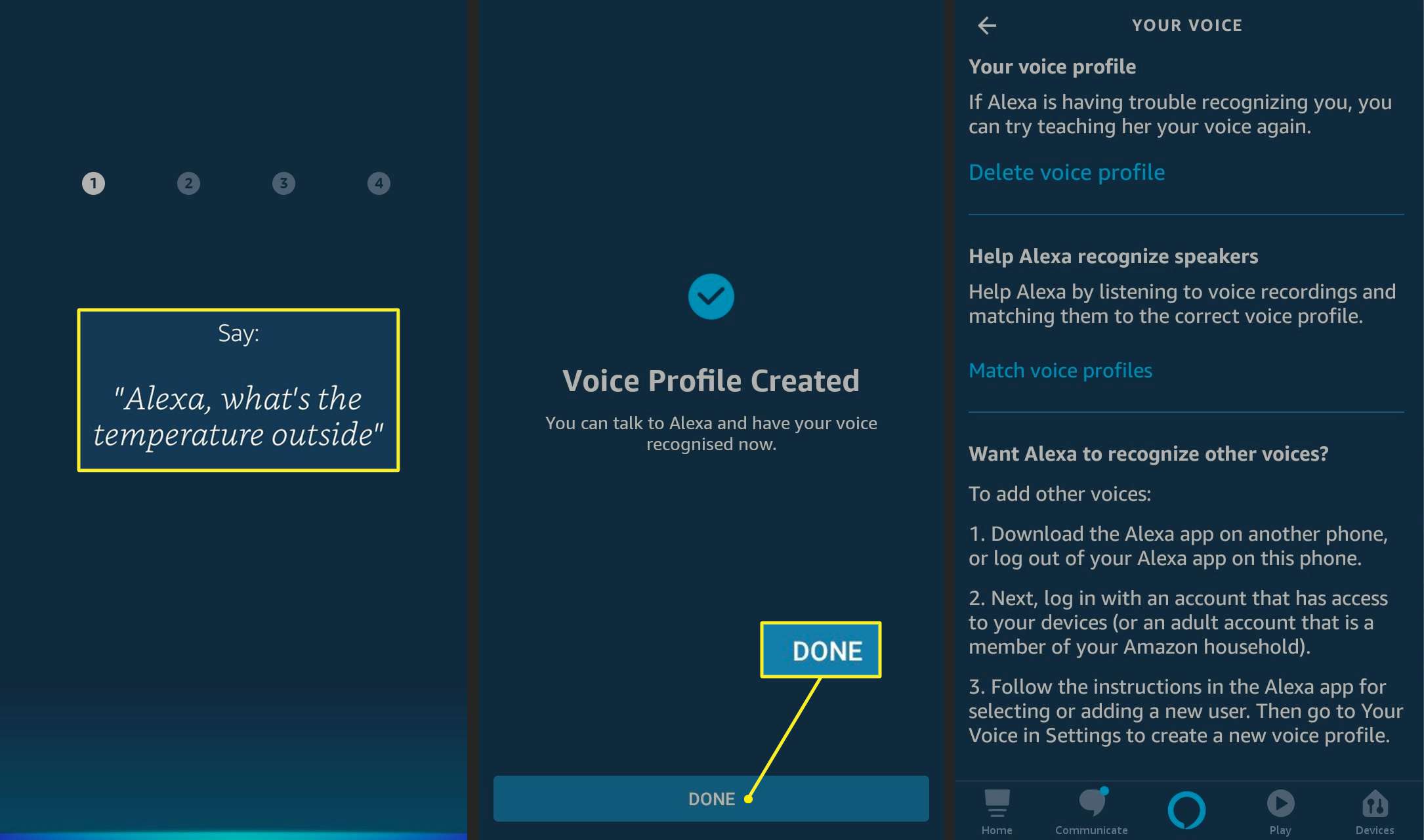
Po několika minutách řekněte „Alexo, kdo jsem?“ Odpoví s tím, kdo si myslí, že jste a jaký účet Amazon používáte.
Jak přidat hlasové profily do vaší domácnosti Amazon
Ostatní uživatelé mohou vytvářet hlasové profily pomocí aplikace Alexa na svých telefonech. Než váš inteligentní reproduktor rozpozná jeho hlas, musíte pozvat uživatele do vaší domácnosti Amazon:
-
Spusťte aplikaci Alexa na svém phojne a klepněte na ikonu Jídelní lístek ikona v levém horním rohu.
-
Klepněte na Nastavení.
-
Klepněte na Účet Nastavení.
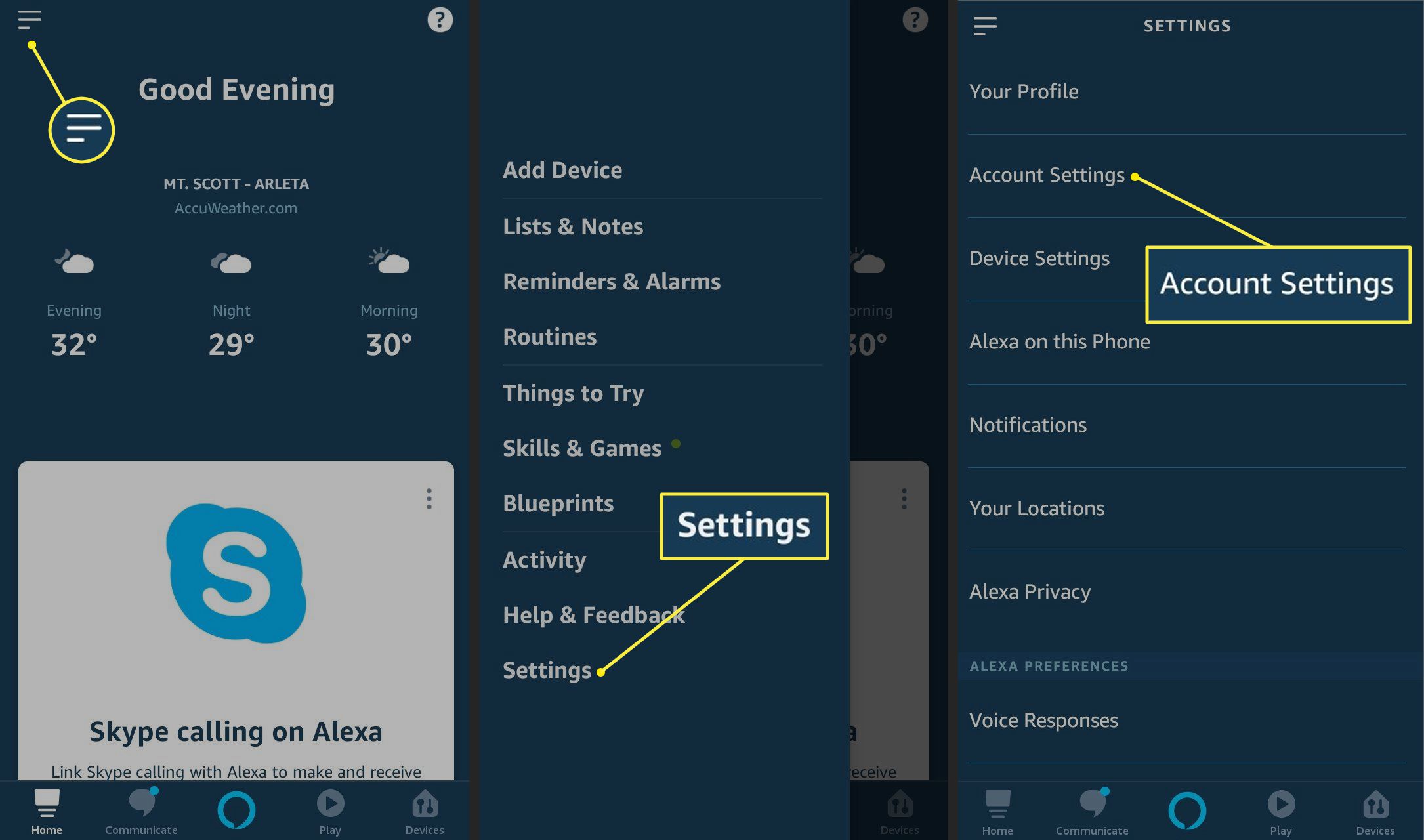
-
Klepněte na Amazon Household. Případně klepněte na Připojení hosta umožnit uživateli dočasné připojení k vašemu zařízení Alexa po dobu 24 hodin.
-
Klepněte na Start. Zobrazí se výzva k předání telefonu druhému uživateli.
-
Požádejte druhou osobu, aby zadala své uživatelské jméno a heslo pro Amazon a poté klepněte na Ověřit účet.
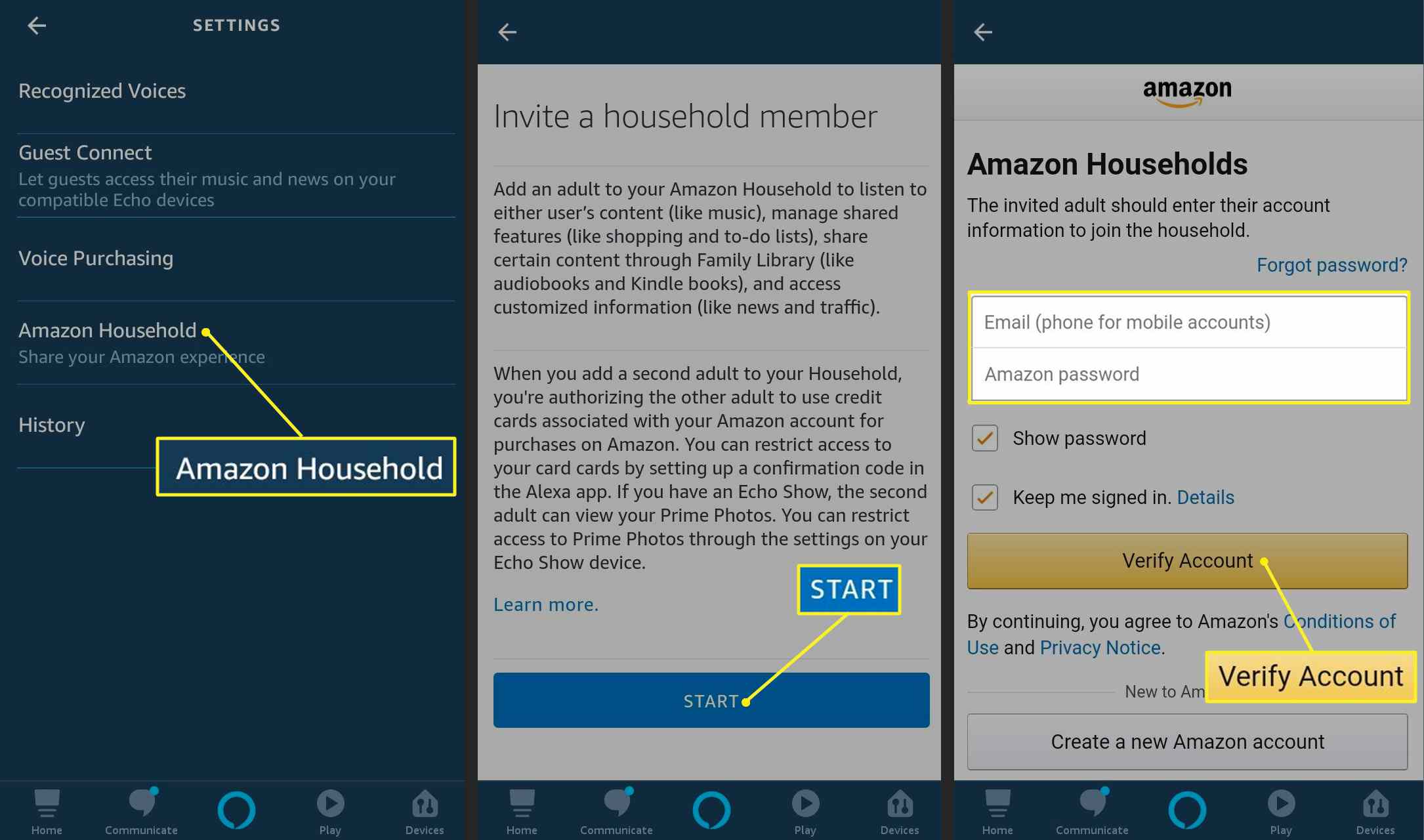
Nyní se můžete oba pokusit zeptat se „Alexa, kdo jsem?“ Jakmile úspěšně rozpozná hlas druhého uživatele, může říci „Alexa, přepnout na můj účet“, aby získala přístup do svého kalendáře, přidala položky do svého nákupního seznamu a volala z telefonu propojeného s jeho účtem Amazon. Chcete-li přepnout zpět na svůj účet Amazon, řekněte „Alexa, přepni na můj účet.“ Chcete-li zjistit, který účet je aktuálně aktivní, řekněte „Alexa, identifikujte účet.“
Odstraňování problémů s rozpoznáváním hlasu Alexa
Pokud má Alexa potíže s určením, kdo je kdo, můžete zkusit smazat svůj hlasový profil a začít znovu, nebo můžete Alexu naučit lépe rozpoznávat váš hlas:
-
Spusťte aplikaci Alexa a klepněte na Jídelní lístek ikona v levém horním rohu.
-
Klepněte na Nastavení.
-
Klepněte na Účet Nastavení.
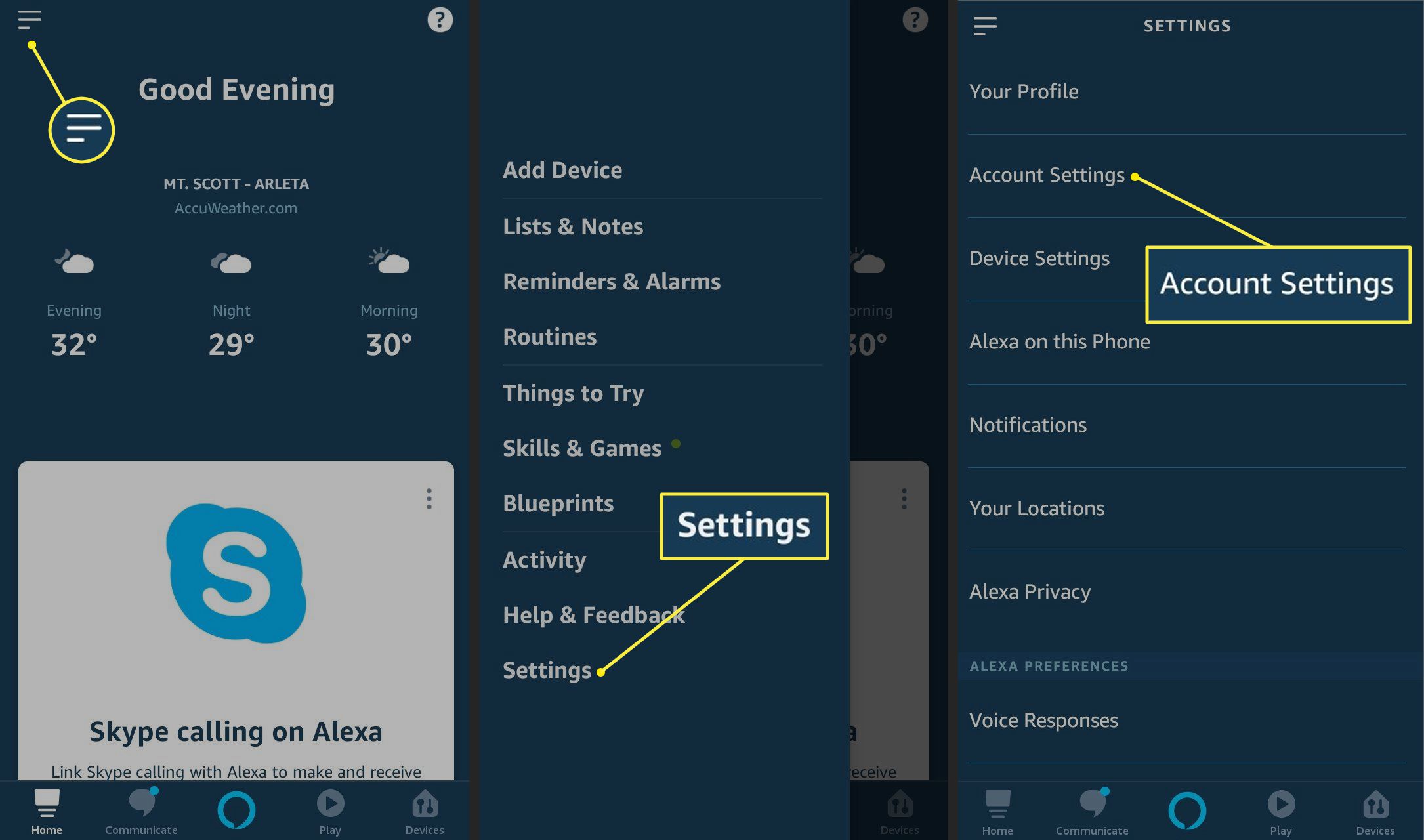
-
Klepněte na Uznané hlasy.
-
Klepněte na Spravovat hlasový profil.
-
Klepněte na Porovnejte hlasové profily. Alexa přehraje hlasové záznamy od každého uživatele přidruženého k vaší domácnosti v domácnosti a požádá vás, abyste je přiřadili k řečníkovi.
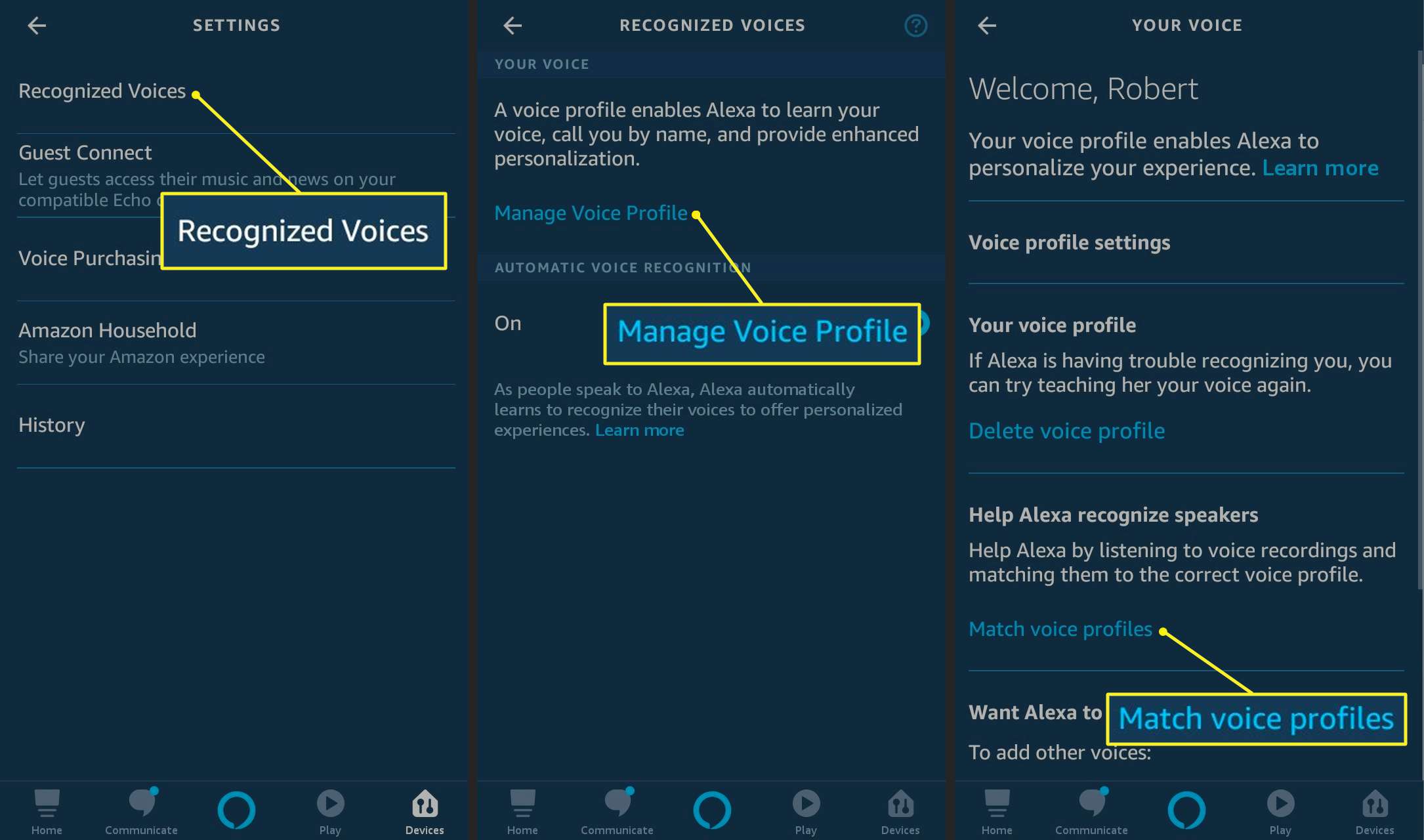
Klepněte na Smazat hlasový profil vymazat všechna nastavení hlasu pro váš účet.